โปรแกรมตัดต่อวิดีโอที่มีประโยชน์และมีประสิทธิภาพเพื่อเพิ่มสีสันให้กับวิดีโอ
วิดีโอที่คุณบันทึกหรือดาวน์โหลดทางออนไลน์บางครั้งอาจมืดเกินไปที่จะรับชม คุณกำลังพยายามหาทางออกที่ดีที่สุดเพื่อทำให้ชัดเจนขึ้นหรือไม่? โชคดีที่ผู้ใช้ Windows, Android และ iPhone อาจเพิ่มความสว่างให้กับฟิล์มโดยใช้ตัวเลือกต่างๆ เพิ่มความสว่างให้กับแอพวิดีโอ. แอปพลิเคชั่นเหล่านี้จำนวนมากให้คุณสร้างภาพยนตร์ที่ชัดเจนและเป็นมืออาชีพ และบางแอปยังมีเครื่องมือแก้ไขเพิ่มเติมและเอฟเฟกต์สนุก ๆ ให้คุณอีกด้วย มีโปรแกรมที่ยอดเยี่ยมมากมายสำหรับการทำให้ภาพยนตร์สดใสขึ้น แต่การจัดเรียงทั้งหมดและเลือกว่าจะใช้โปรแกรมใดอาจเป็นเรื่องยาก เพื่อช่วยให้คุณตัดสินใจได้ชัดเจนยิ่งขึ้น เราได้รวบรวมรายชื่อแอปพลิเคชันที่ดีที่สุดในการเพิ่มสีสันให้กับวิดีโอบนอุปกรณ์ Windows, Android และ iPhone ที่คุณสามารถลองใช้ได้
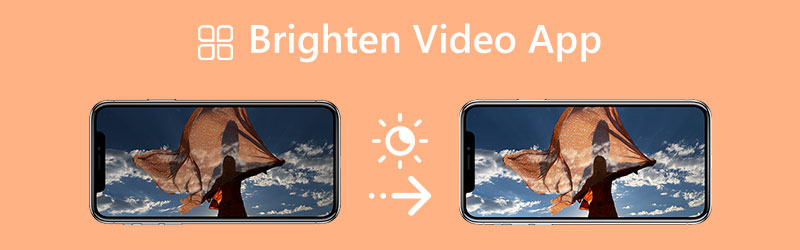
เนื้อหาของหน้า
ตอนที่ 1: แอปพลิเคชั่นที่ดีที่สุดในการเพิ่มสีสันให้กับวิดีโอบน Windows
แอปที่ดีที่สุดในการทำให้วิดีโอสว่างขึ้นโดยใช้ Windows ของคุณคือ Vidmore Video Converter. แอปพลิเคชั่นนี้ช่วยให้คุณทำให้วิดีโอของคุณสว่างขึ้นด้วยวิธีที่ตรงไปตรงมาที่สุด มีอินเทอร์เฟซที่เข้าใจง่ายซึ่งเป็นประโยชน์ต่อผู้ใช้ทุกคน การใช้เครื่องมือแก้ไขสี เครื่องมือแบบออฟไลน์นี้เชื่อถือได้สำหรับการปรับความสว่างของวิดีโอของคุณ คุณสามารถเปลี่ยนความสว่างของวิดีโอได้ตามผลลัพธ์ที่คุณต้องการ นอกจากความสว่างแล้ว คุณยังสามารถปรับความอิ่มตัวของสี เฉดสี และคอนทราสต์ของวิดีโอได้ด้วย โดยเฉพาะอย่างยิ่งหากคุณต้องการเปลี่ยนและเพิ่มสีสันของวิดีโอ
ข้อดี
- สามารถปรับสีวิดีโอ รวมถึงความสว่าง ความอิ่มตัวของสี คอนทราสต์ และฮิว
- มีขั้นตอนการส่งออกที่ราบรื่น
- คุณสามารถแปลงรูปแบบวิดีโอต่างๆ เช่น MOV, AVI, FLV, MKV, WMV, MP4 และอื่นๆ
- มีอินเทอร์เฟซที่ใช้งานง่ายซึ่งเหมาะสำหรับผู้ใช้ที่ไม่ใช่มืออาชีพ
- ขั้นตอนไม่ซับซ้อน
- มีคุณสมบัติที่ยอดเยี่ยมมากขึ้น
จุดด้อย
- หากต้องการเพลิดเพลินไปกับฟีเจอร์ที่ยอดเยี่ยมยิ่งขึ้น โปรดซื้อเวอร์ชันที่ต้องชำระเงิน
ขั้นตอนที่ 1: ดาวน์โหลด Vidmore Video Converter บน Windows ของคุณโดยคลิกปุ่มดาวน์โหลดด้านล่าง คุณยังสามารถดาวน์โหลดเวอร์ชัน Mac หลังจากติดตั้งแล้ว ให้เปิดแอปพลิเคชัน
ขั้นตอนที่ 2: ไปที่ไฟล์ กล่องเครื่องมือ แล้วคลิกที่ การแก้ไขสี เครื่องมือ. นี่คือเครื่องมือที่คุณจะใช้ในการทำให้วิดีโอของคุณสดใสขึ้น
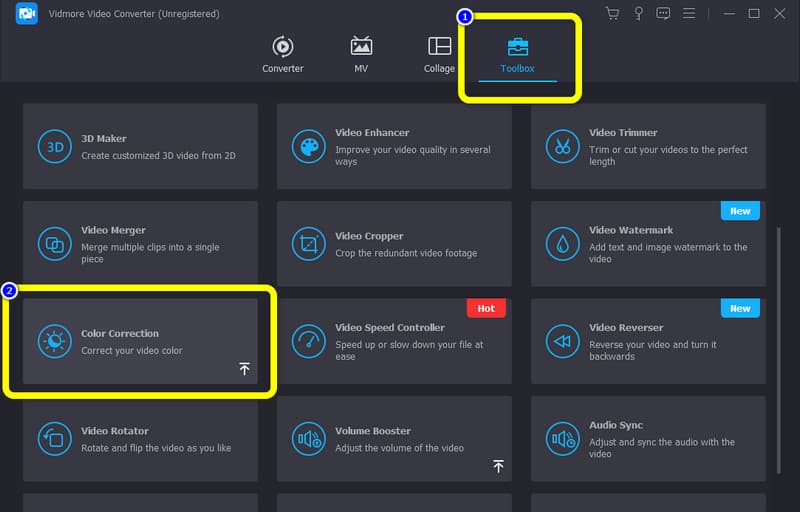
ขั้นตอนที่ 3: หลังจากนั้นอินเทอร์เฟซอื่นจะปรากฏขึ้นบนหน้าจอ คลิกไอคอน + เพื่อดูโฟลเดอร์ของคุณและเลือกไฟล์วิดีโอที่คุณต้องการเพิ่มสีสัน
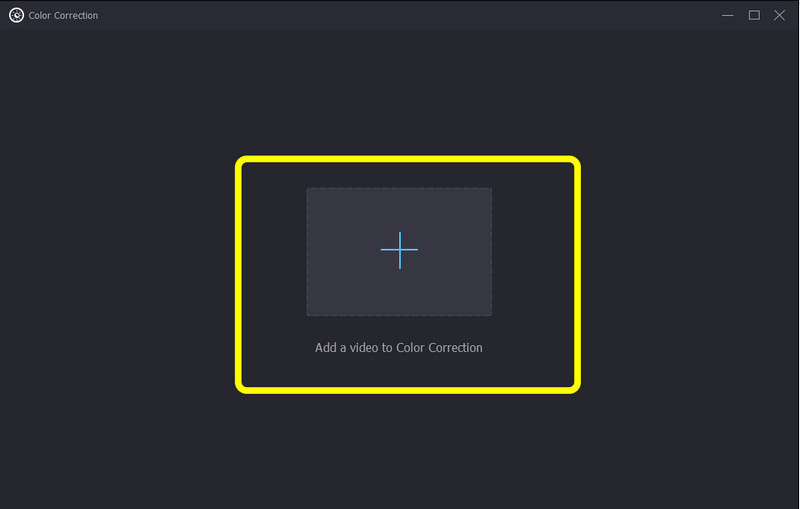
ขั้นตอนที่ 4: หากคุณเพิ่มวิดีโอของคุณแล้ว ให้ไปที่แถบเลื่อนของตัวเลือกความสว่างที่ด้านล่างขวาของอินเทอร์เฟซ เลื่อนแถบเลื่อนจากตรงกลางไปทางขวาเพื่อทำให้วิดีโอของคุณสว่างขึ้น
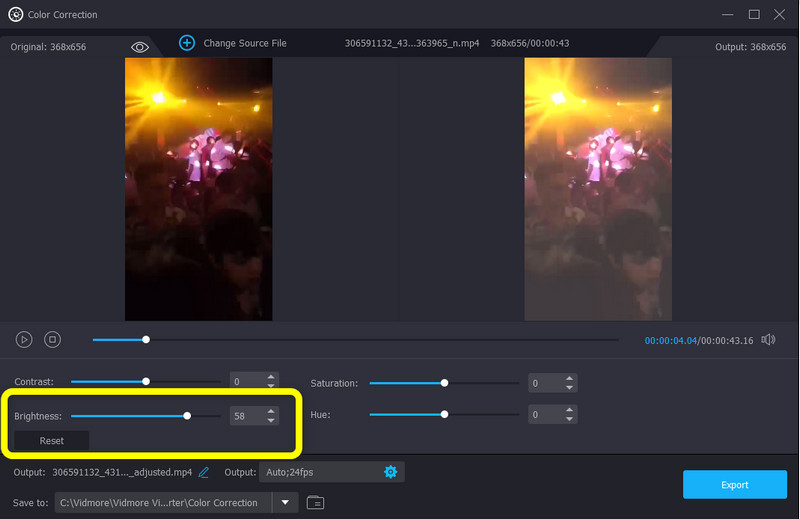
ขั้นตอนที่ 5: นอกจากเปลี่ยนความสว่างของวิดีโอแล้ว คุณยังสามารถเปลี่ยนอัตราเฟรม โหมดซูม ตัวเข้ารหัส และความละเอียดของวิดีโอ และเปลี่ยนรูปแบบวิดีโอที่คุณต้องการได้โดยคลิกที่ เอาต์พุต การตั้งค่า. จากนั้น เปลี่ยนพารามิเตอร์ทั้งหมดตามความต้องการของคุณ จากนั้นกด ตกลง.
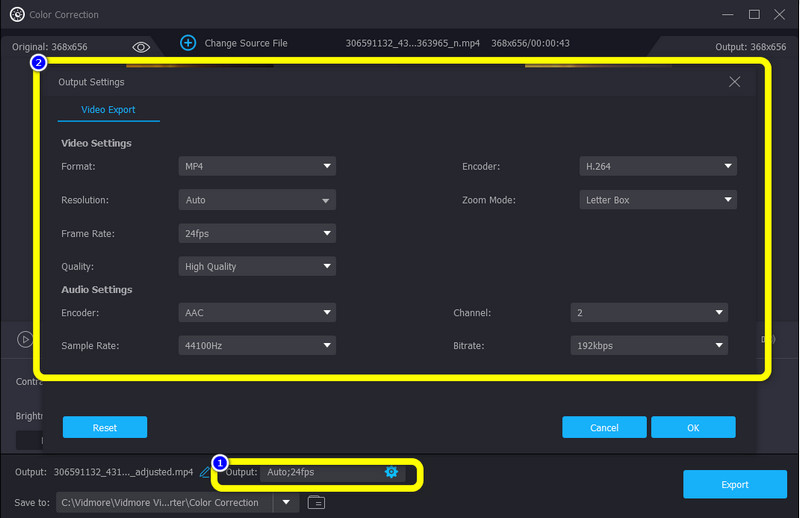
ขั้นตอนที่ 6: สำหรับขั้นตอนสุดท้าย หากคุณพอใจกับผลลัพธ์ของวิดีโอ คุณสามารถบันทึกผลลัพธ์ของคุณได้โดยกดปุ่ม ส่งออก ปุ่ม. รอขั้นตอนการส่งออกและบันทึกวิดีโอของคุณในตำแหน่งไฟล์ที่คุณต้องการ
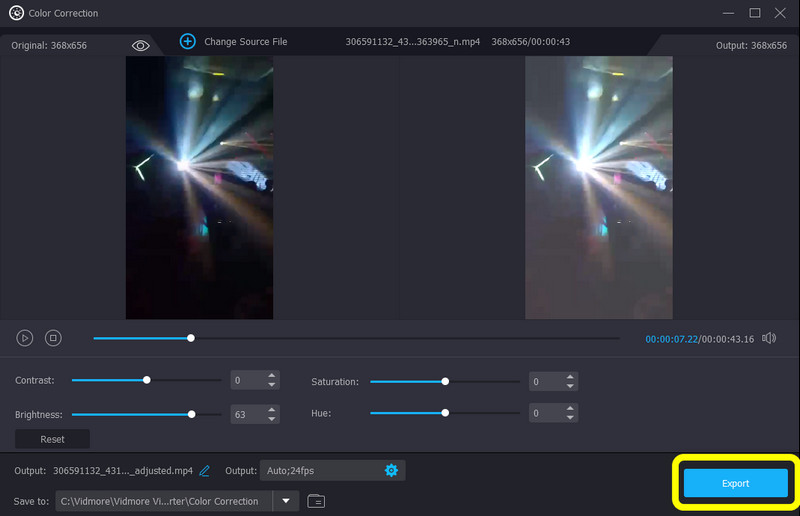
ตอนที่ 2: ทำให้วิดีโอสว่างขึ้นโดยใช้ Android
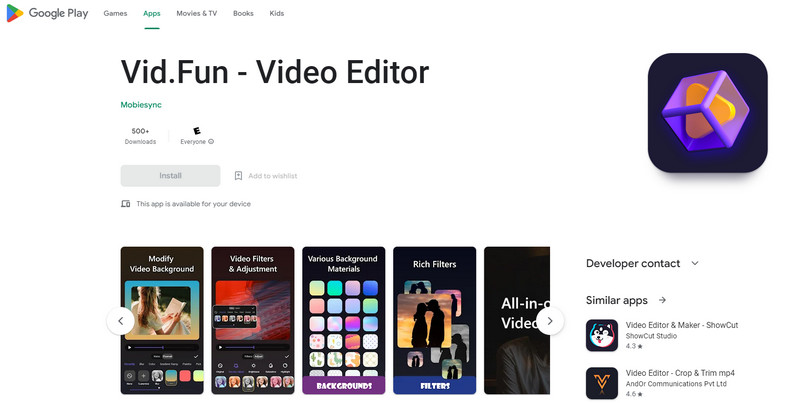
หนึ่งในแอพวิดีโอที่สว่างที่สุดบน Android คือ Vid.Fun - โปรแกรมตัดต่อวิดีโอ. เมื่อใช้แอปพลิเคชันนี้ คุณจะมั่นใจได้ว่าวิดีโอที่มืดของคุณสามารถปรับปรุงได้โดยการปรับความสว่างของวิดีโอ นอกจากนี้ แอปพลิเคชั่นนี้เหมาะสำหรับผู้เริ่มต้น มีขั้นตอนการตัดต่อวิดีโอที่เรียบง่ายและอินเทอร์เฟซที่เข้าใจได้ไม่สับสน นอกจากนี้ Vid.Fun ยังมีคุณสมบัติการตัดต่อวิดีโอแบบรวมทุกอย่าง ช่วยให้คุณสามารถแก้ไข ปรับแต่ง และสร้างวิดีโอต้นฉบับได้ การตัดแต่งวิดีโอ การครอบตัดรูปภาพ การหมุนวิดีโอ การเปลี่ยนพื้นหลัง การปรับแต่งวิดีโอ ตัวกรองวิดีโอ และฟังก์ชันอื่น ๆ รวมอยู่ในคุณลักษณะของแอปพลิเคชันนี้
ข้อดี
- เหมาะสำหรับผู้ใช้ที่ไม่ใช่มืออาชีพ
- มันมีอินเทอร์เฟซที่ใช้งานง่าย
- เชื่อถือได้ในการเพิ่มความสว่างของวิดีโอ
จุดด้อย
- คุณลักษณะบางอย่างทำให้เกิดความสับสน
- บางครั้งแอปพลิเคชันทำงานได้ไม่ดี
ส่วนที่ 3: ทำให้วิดีโอสว่างขึ้นโดยใช้ iPhone
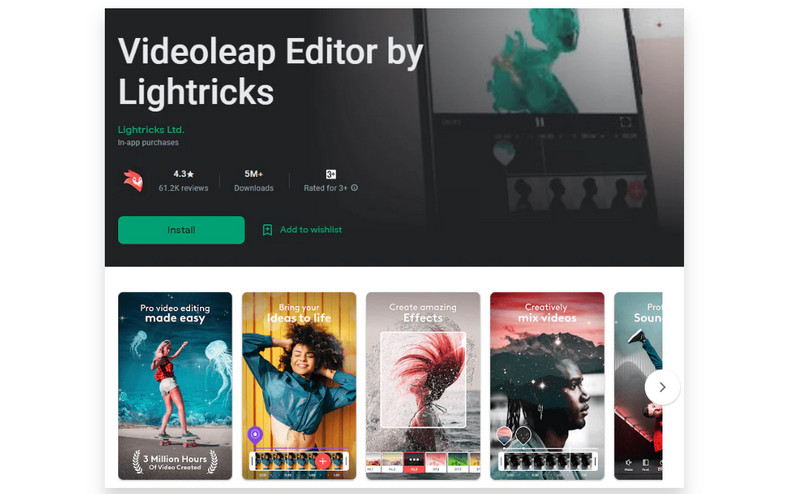
หากคุณกำลังมองหาแอพที่โดดเด่นเพื่อเพิ่มความสว่างให้กับวิดีโอโดยใช้ iPhone ให้ใช้ วิดีโอกระโดด. มันเป็นโปรแกรมตัดต่อวิดีโอที่ยอดเยี่ยมสำหรับผู้ใช้ทุกคน: ผู้ใช้มืออาชีพและไม่ใช่มืออาชีพที่ต้องการสร้างวิดีโอเพื่อความบันเทิงแก่เพื่อน ๆ หรือสำหรับคนที่จริงจัง เช่น ธุรกิจ การตลาด การส่งเสริมการขาย โฆษณา และอื่น ๆ ดังนั้น คุณอาจใช้ Video Leap เพื่อแก้ไขและทำให้ภาพยนตร์ของคุณสว่างขึ้นเพื่อสร้างวิดีโอที่มีคุณภาพดีที่สุด อย่างไรก็ตาม แอปพลิเคชันนี้ไม่ฟรี 100% สามารถเสนอได้เฉพาะรุ่นฟรีที่มีคุณสมบัติจำกัด หากคุณต้องการใช้คุณสมบัติทั้งหมด คุณต้องซื้อเวอร์ชันโปร
ข้อดี
- ผู้ใช้ทุกคนสามารถใช้แอปพลิเคชันได้
- อินเทอร์เฟซเป็นที่เข้าใจได้
จุดด้อย
- เวอร์ชันฟรีมีคุณสมบัติจำกัด
- การซื้อการสมัครสมาชิกมีค่าใช้จ่ายสูง
ส่วนที่ 4: คำถามที่พบบ่อยเกี่ยวกับ Brighten Video App
1. แอปใดที่ดีที่สุดในการเพิ่มความสว่างให้กับวิดีโอที่มืด
หากต้องการเพิ่มความสว่างให้กับวิดีโอที่มืดของคุณ ให้ใช้ Vidmore Video Converter มีความสามารถในการทำให้วิดีโอของคุณสว่างขึ้นโดยใช้เครื่องมือแก้ไขสีได้อย่างง่ายดาย คุณสามารถดาวน์โหลดแอปพลิเคชันนี้ได้ฟรีทั้งบน Mac และ Windows
2. ฉันสามารถใช้แอพ Photos บน Android เพื่อทำให้วิดีโอของฉันสว่างขึ้นได้หรือไม่?
แน่นอนใช่ เปิดรูปภาพของคุณ ไปที่ตัวเลือกแก้ไขแล้วเลือกปรับ หลังจากนั้น คลิกตัวเลือกความสว่างและปรับความสว่างของวิดีโอของคุณ
3. วิธีทำให้วิดีโอมืดบน Mac สว่างขึ้นได้อย่างไร
หากคุณใช้ Mac คุณสามารถใช้แอปพลิเคชัน iMovie คุณสามารถดาวน์โหลดและเปิดแอปพลิเคชัน ไปที่การแก้ไขสีและปรับแถบเลื่อนเพื่อเปลี่ยนความสว่างของวิดีโอ นอกจากนี้ ทางเลือกที่ดีที่สุดที่คุณสามารถใช้ได้คือ Vidmore Video Converter แอปพลิเคชันนี้สามารถเข้าถึงได้บน Mac เช่นกัน ช่วยให้คุณสามารถเพิ่มความสว่างให้กับวิดีโอที่มืดได้
สรุป
สามอย่างนี้ยอดเยี่ยม ซอฟต์แวร์เพื่อทำให้วิดีโอสว่างขึ้น ใช้ Windows, Android และ iPhone ด้วยข้อมูลโดยละเอียดนี้ คุณจะมีโอกาสเลือกแอปพลิเคชันที่คุณสามารถใช้ได้ แต่ถ้าคุณต้องการแอพที่ง่ายที่สุดและฟรีที่สุดในการทำให้วิดีโอสว่างขึ้น ให้ใช้ Vidmore Video Converter.



